あなたは簡単にあなた自身のウェブページを作り始める方法を探していますか? KompoZerは、すぐに始めてプロセスに慣れることができる、優れた基本的なWebサイトエディターです。
セットアップ
安定版とベータ版の両方をインストールする必要はありません。プログラムフォルダを解凍し、Program Filesに移動して、ショートカットを作成するだけです。興味のある方のために、プログラムフォルダの内容を見てみましょう。
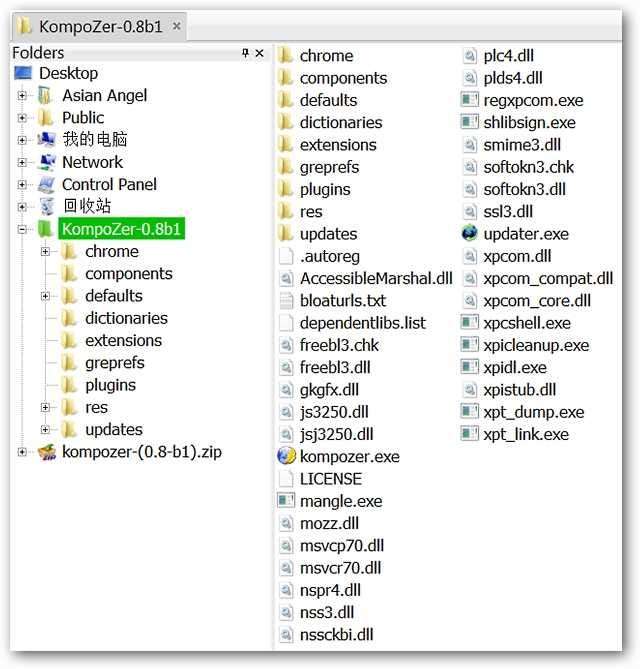
これは、KompoZerを初めて起動したときに表示されるものです。 「メインウィンドウ」は最小化された形式になり、「ヒントウィンドウ」が一緒に表示されます。この時点で、必要に応じて「ヒントウィンドウ」を簡単に無効にできます。
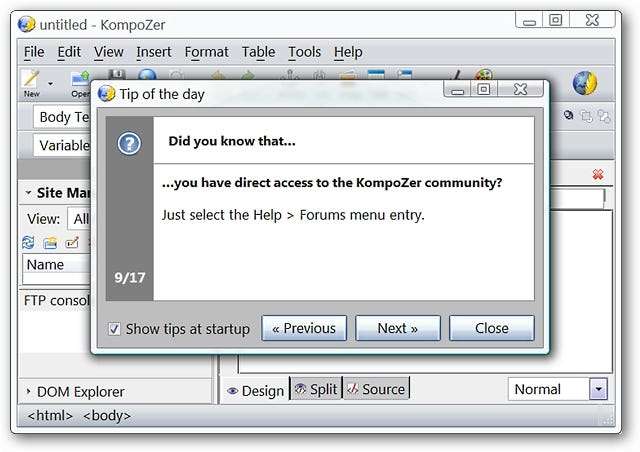
KompoZerの動作
Webページの作成を開始すると、どのように表示されるのか知りたいですか?これは、タイトルヘッダー、変更された背景色、画像、表、およびいくつかの便利なリンクを使用して作成したサンプルページです。下部に、「デザイン」、「分割(デザインとソースの組み合わせ)、およびソース」の3つの表示オプションがあることに注意してください。
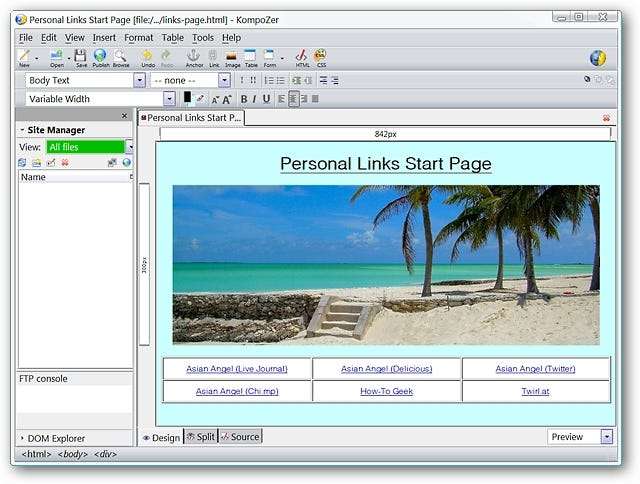
OperaBrowserで新しく作成されたWebページをご覧ください。
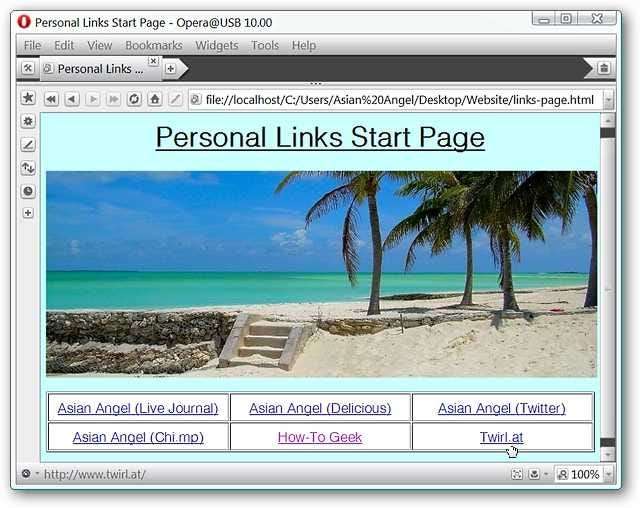
ツールバー
これは、KompoZerのツールバー領域の優れたクローズアップビューです。必要に応じて、3つのツールバーすべてをカスタマイズできます…
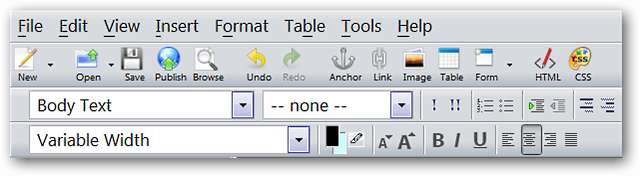
KompoZerには2つの異なるカスタマイズウィンドウがあります。 1つ目は、一番上のツールバーにのみ適用されます…
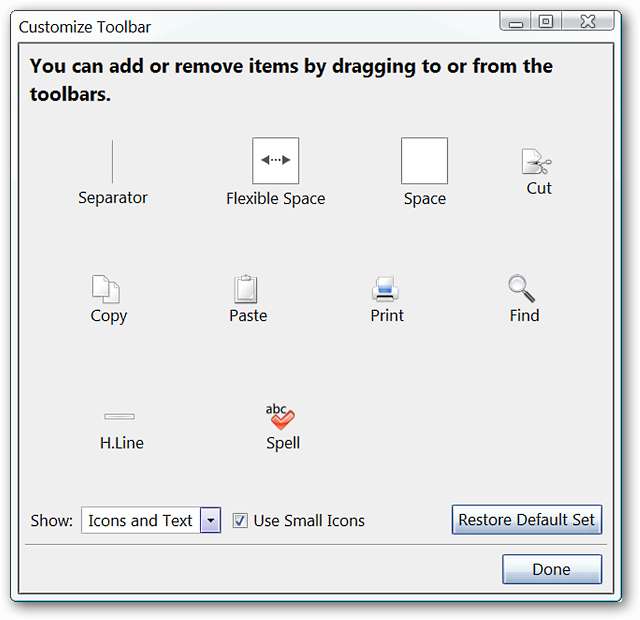
2つ目は、下の2つのツールバー専用です。
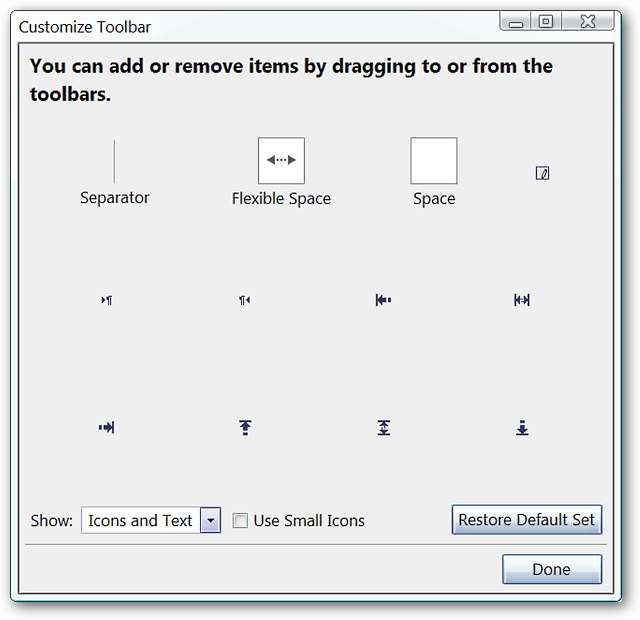
メニュー
KompoZerには、利用可能なメニューの素晴らしいセットがあります…ここで「ファイルと編集メニュー」を見ることができます。
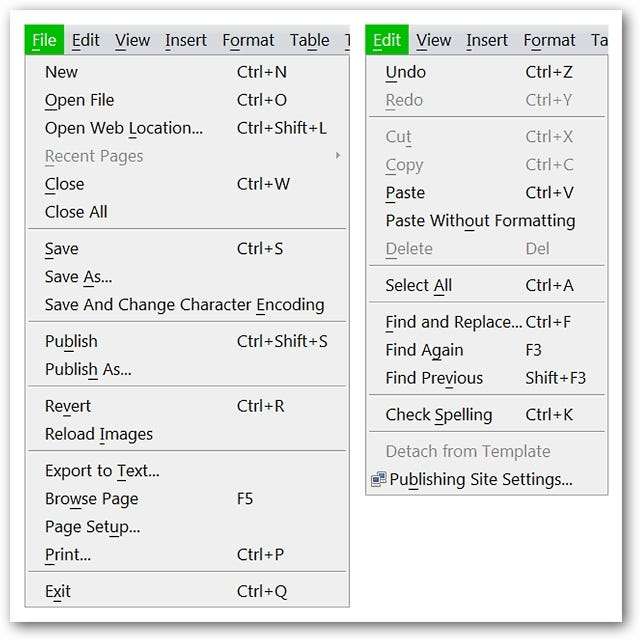
「メニューの表示と挿入」…
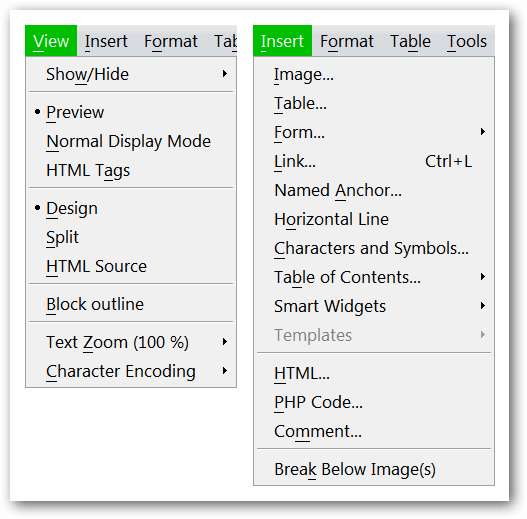
続いて「フォーマットとテーブルメニュー」。
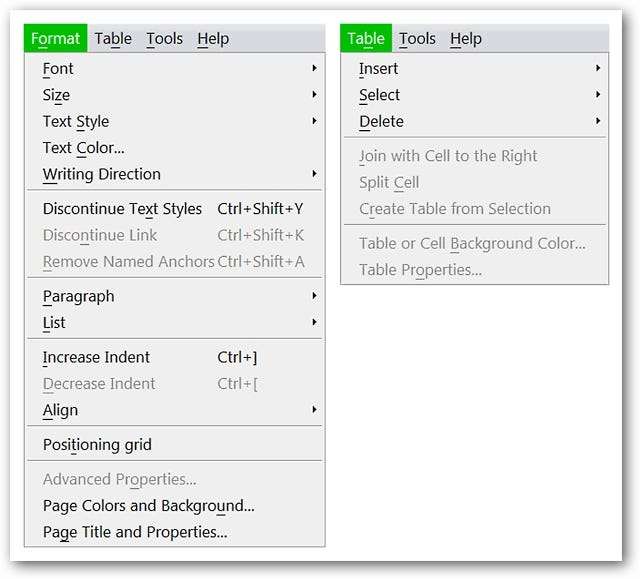
そして最後に「ツールとヘルプメニュー」。 「ツールメニュー」で外部テキストエディタにアクセスできることに注意してください…
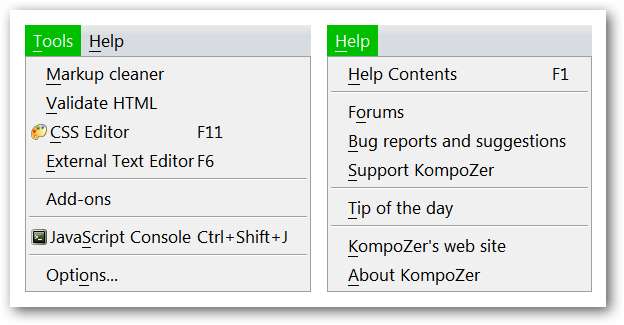
オプション
「一般エリア」では、最近のページメニュー、保存/公開、テーブル/ CSS編集、およびサイト管理に必要な変更や修正を加えることができます。
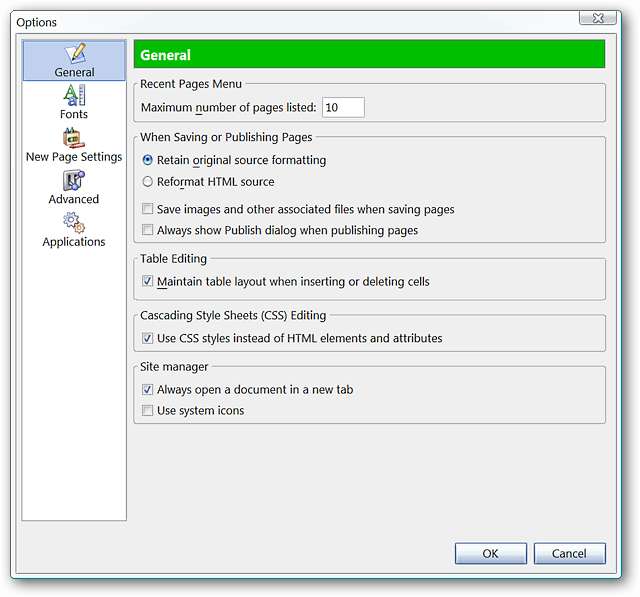
「フォント領域」でデフォルトとして使用するフォントとサイズを決定します。
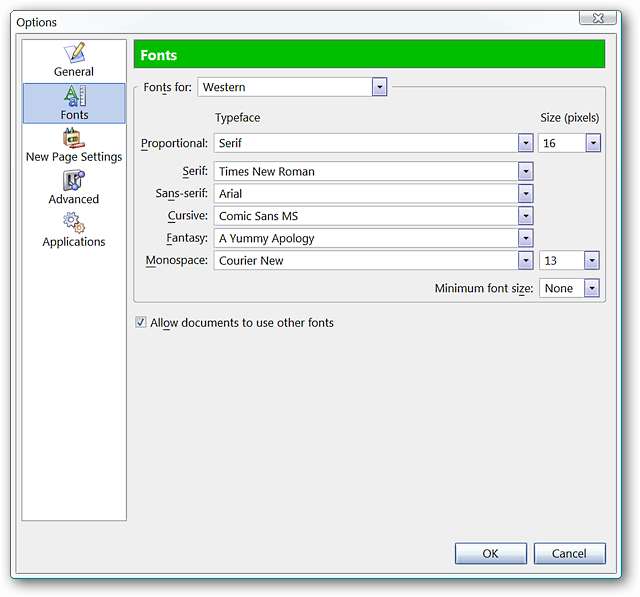
「新しいページ設定領域」で、新しいWebページのテキスト/リンクの色、背景、文字セットなどのデフォルトを設定します。
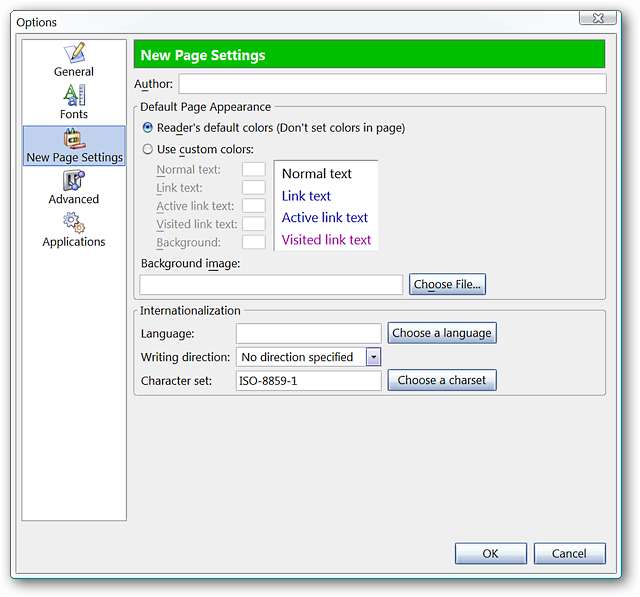
「アドバンスエリア」で、プロキシ、マークアップ、特殊文字などのアイテムに必要な変更を加えます。
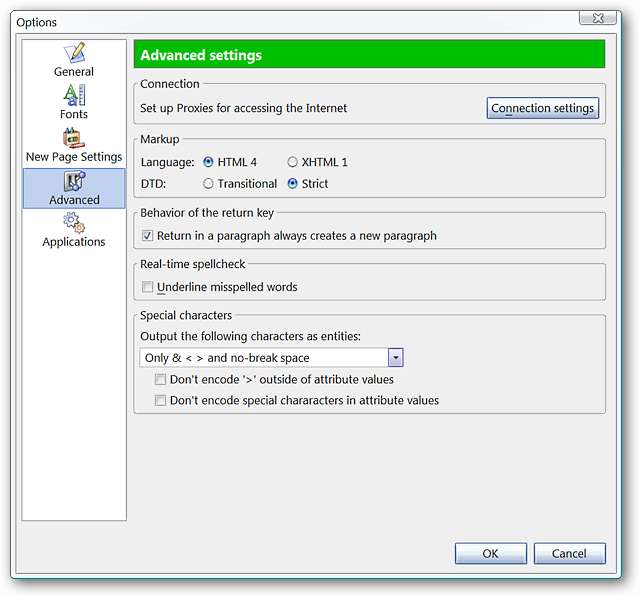
「アプリケーション領域」のアプリケーションとファイル拡張子に必要な場合は、設定を変更します。
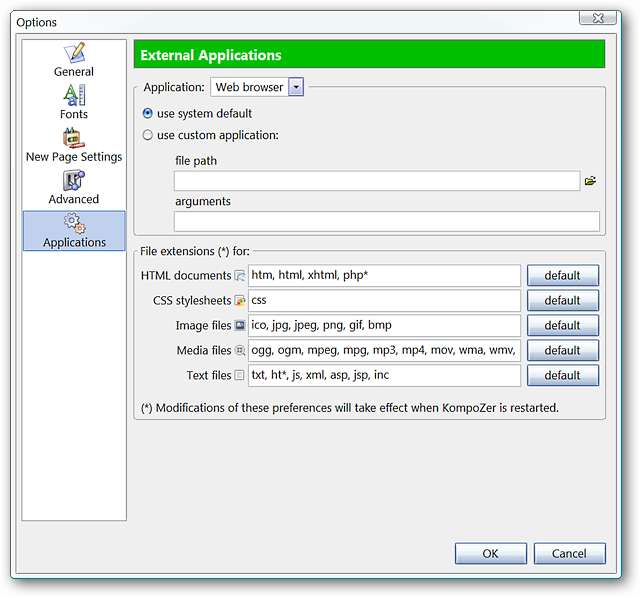
結論
あなたがウェブページの作成を始めるための良い基本的なウェブサイトエディタを探しているなら、KompoZerは間違いなく一見の価値があります。
リンク







